
ブログに張っているリンクが切れた時に通知をくれ、リンク解除などができる必須のプラグイン「Broken Link Checker」について紹介します!
ブログにリンクはつきもの!
しかし、リンク先のページが削除されたり、サイト自体がなくなったりと、時間が経つに連れて必ずといっていいほどリンク切れが発生してしまいます…。
ブログのリンクをクリックして、「そのページは存在しません」なんてコメントが表示されたらちょっと嫌ですよね?
「リンク切れはSEOにも関係する」というような噂もありますし、何よりユーザーのためにも無効なリンクは削除しておくべきです。
リンクがちゃんと出来ているか、毎日チェックするなんてことは無理!
でも大丈夫!
「Broken Link Checker(ブロウクン リンク チェッカー)」があればね☆
Broken Link Checker設定完了までの流れ
リンク切れをチェックするプラグイン「Broken Link Checker(ブロウクン リンク チェッカー)」の設定完了までの大まかな流れは次の通りです。
- インストール
- 有効化
- 設定
Broken Link Checkerをインストール
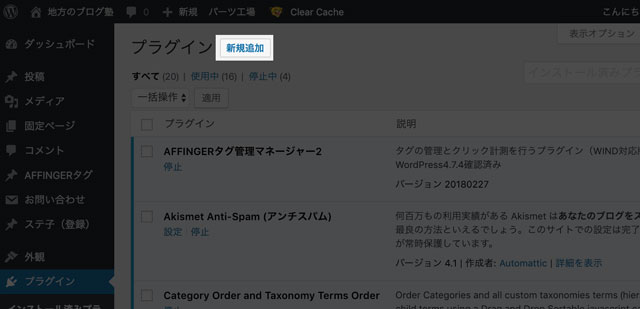
まずは、プラグイン「Broken Link Checker」を新規追加していきます。
「WordPressの編集画面」>「プラグイン」>「新規追加」
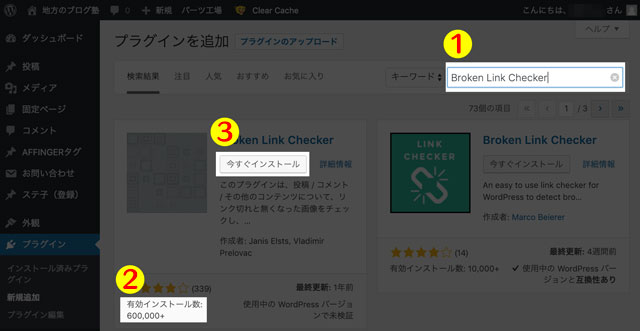
①「キーワード」に「Broken Link Checker」と入力すると…
下に一覧が表示されます。
②プラグイン「Broken Link Checker」をインストールする前に、有効インストール数などを見て、このプラグインで間違いないかどうかを確認しましょう!
③「今すぐインストール」をクリック。
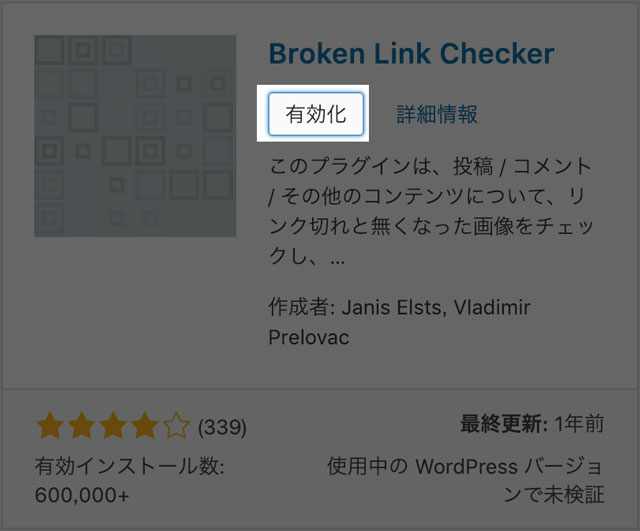
そのまま「有効化」しましょう!
これで、プラグイン「Broken Link Checker」のインストールは完了です。すごい簡単ですね。
続いて設定に移ります。設定もめっちゃ簡単です☆
Broken Link Checkerの設定方法
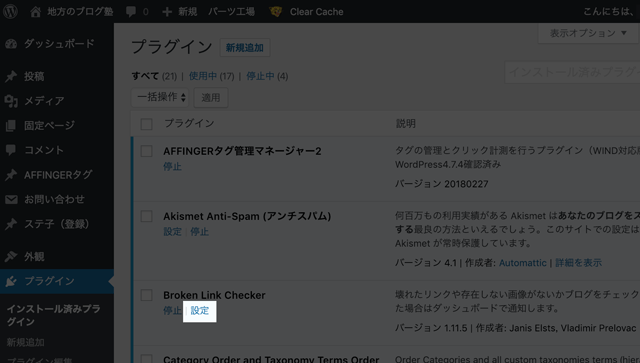
「プラグイン」>「Broken Link Checker」>「設定」
設定項目は大きく分けて次の4つです。
- 一般
- 含まれるリンクを探す
- チェックするリンクの種類
- プロトコル&API
- 高度な設定
実は初期設定のまま特別に設定を変えなくても大丈夫ですが、一応変えておいた方がいい部分が1箇所あるので説明しておきます。
一般
特に変更しなくても大丈夫!
もしカスタムCSSがある場合は、「リンクの調整」の「削除したリンクにカスタムCSSを適用する」にチェックを入れましょう。
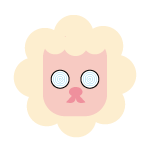 めえ助
めえ助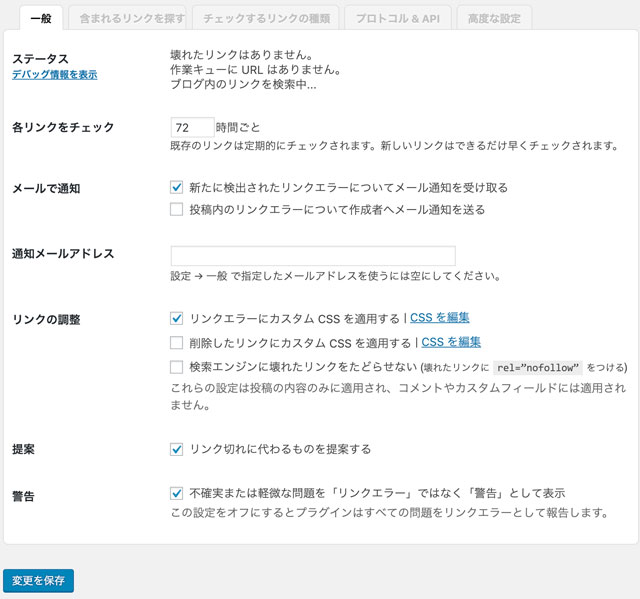
含まれるリンクを探す
こちらも特に変更することはありません。
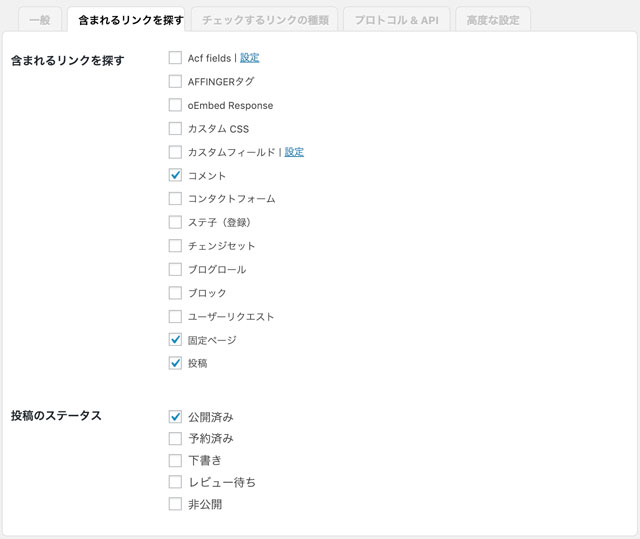
チェックするリンクの種類
こちらも変更なしで大丈夫です。
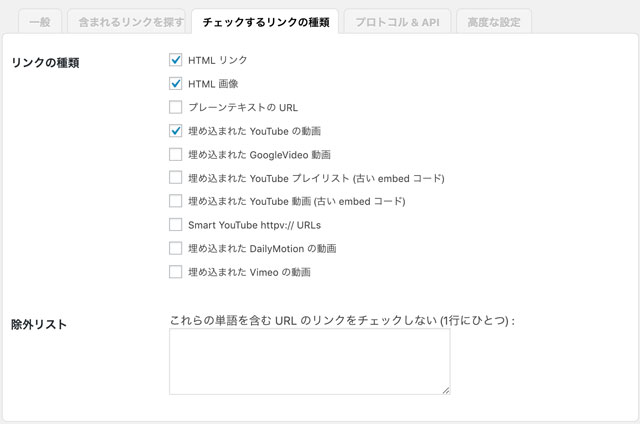
プロトコル&API
ここもそのままで!
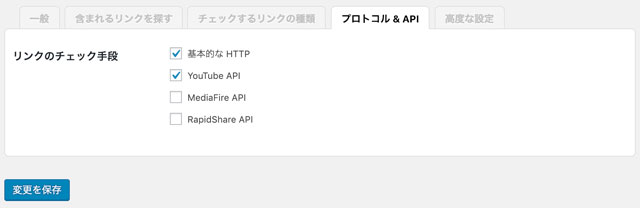
高度な設定
この高度な設定の部分は、1ヶ所だけ変更しておいた方がいい部分があります。
「リンクモニター」の「バックグラウンドで1時間ごとに実行する」のチェックを外しておきましょう!
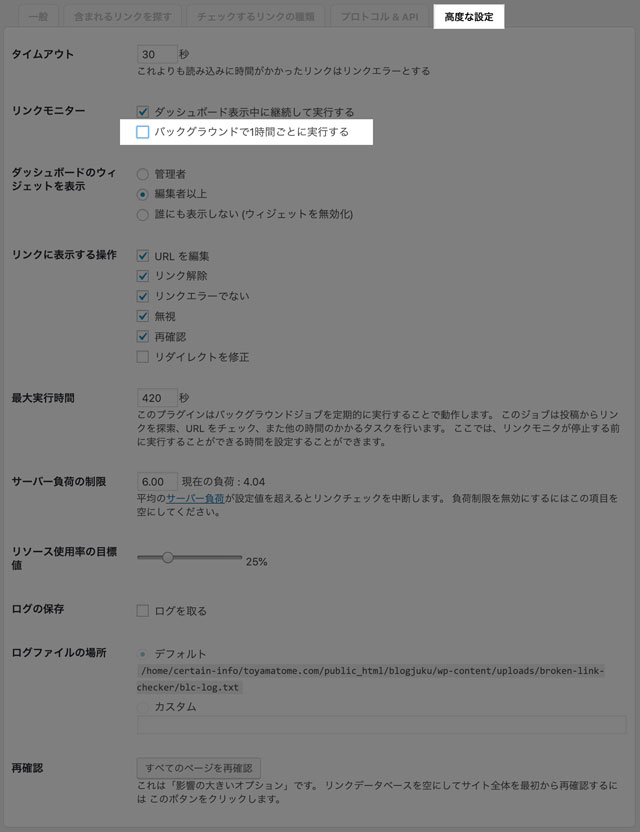
ここにチェックが入っていると、1時間毎にプラグインが動いてサーバーに負荷がかかってしまいます。
これでプラグイン「Broken Link Checker」の設定は完了です☆
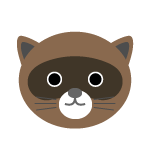 たぬきち
たぬきちBroken Link Checkerの使い方
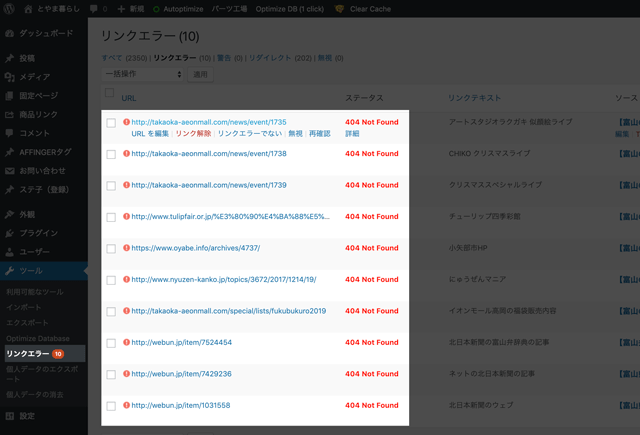
プラグイン「Broken Link Checker」を有効にしていると、上の写真のように「リンクエラー」の通知が表示されるようになります。
設定を特にいじらなければ、登録しているメールアドレス宛に「リンクエラーがあります」という通知メールも届きます。
ここがポイント
「ダッシュボード」もしくは、「ツール」の項目でチェックできます!
「Broken Link Checker」で出来るのは、次の5つです。
- URLを編集
- リンク解除
- リンクエラーでない
- 無視
- 再確認
「URLを編集」は、次のように「テキスト」と「URL」をその場ですぐに編集できます。
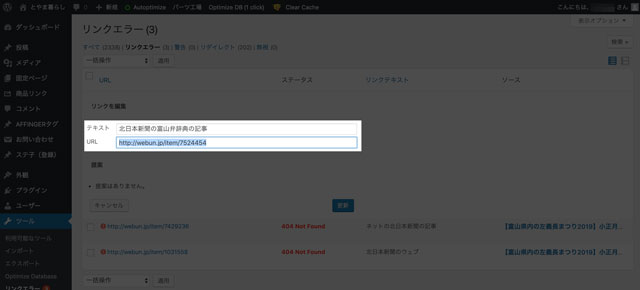
「リンク解除」は、ボタンを押した瞬間に解除。
「リンクエラーでない」は記事内容はそのままで、エラー表示のみ消えます。
「無視」は、文字通り何もせずに無視。エラー表示が消えます。
「再確認」は、もう一度リンクエラーかどうかのチェックが入ります。
リンクエラーのチェックの流れ
リンクエラー画面には、「URL」「ステータス」「リンクテキスト」「ソース」が表示されます。
基本的には、「ソース」からその記事の編集画面にいけるので、そこで「リンクテキスト」を探し、リンクの状態を一つ一つチェックしていきます。
リンクテキストを見て「あぁこれはアレやな!」って思っても、念の為一度確認することをオススメします!
チェックが終わり、リンク解除などを行うとエラー表示が消えていくので、全て消えるまでチェックしましょう☆
まとめ
リンク切れを知らせてくれるプラグイン「Broken Link Checker(ブロウクン リンク チェッカー)」。
ブログの読者の読みやすさのためにも、SEO的のためにも良くないので、リンクエラーは出来る限り解消しておきましょう!
プラグイン「Broken Link Checker」は、インストールして簡単な設定をしておくだけで、リンクエラーが発生した段階でメールで知らせてくれるのでかなり便利です☆
必須プラグインといっても過言ではないので、忘れずにインストールと有効化をしておきましょう。